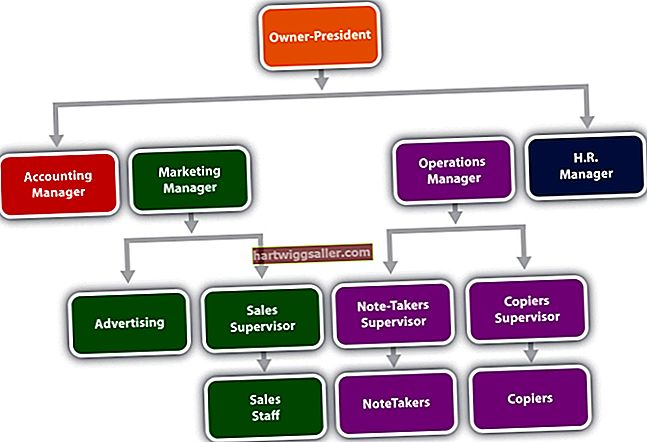您的Dell计算机最近是否崩溃,死机或变慢,并且不知道可能是什么问题?您的戴尔计算机故障的原因可能是任何原因。可能是您的某些硬件出现故障,或者驱动程序无法正常工作,或者是流氓应用程序将其中的所有内容弄乱了。
解决此问题的最佳方法之一是启动您的 Dell计算机上处于安全模式的Windows 10。这是一种特殊的引导模式,它以准系统,原始状态和干净状态启动操作系统,因此系统和驱动程序的某些功能将无法运行。
在安全模式下运作良好
如果您发现戴尔计算机在以安全模式启动时运行良好,则问题的最可能来源是系统中的服务、无法加载的功能或驱动程序错误。
在安全模式下启动戴尔计算机的想法是它有助于诊断。当您以安全模式启动计算机时,您可能会发现它所遇到的性能问题的核心,并可以自行解决这些问题,然后再致电专业人员。
您计算机的Windows 10安全模式
如果您的戴尔计算机运行的是 Windows 10,最简单的方法是 以安全模式启动 通过转到任务栏上显示器底部的搜索字段。
找到搜索栏后,在其中键入“ msconfig”,当您在搜索字段中键入术语时,将填充搜索结果列表。在此列表的最顶部,选择标有“系统配置”的条目。
完成系统配置
系统配置窗口将出现在您的显示器上。此窗口中有几个选项卡,即“常规”选项卡,“引导”选项卡,“服务”选项卡,“启动”选项卡和“工具”选项卡。在“常规”选项卡中,您会发现您最有可能处于“正常启动”或“选择性启动”状态。要仅加载基本服务和驱动程序,请单击诊断启动旁边的单选按钮。单击确定,关闭系统配置窗口,然后重新启动戴尔计算机。
你的 戴尔将很快以安全模式启动。这样做时,您应该致力于重现安全模式重新启动之前计算机所遇到的特定问题。重新启动后,故障可能会或可能不会消失。但是,无论如何,您可能仍然需要进一步测试以确定当前的特定问题。
确定具体问题
为此,请再次转到搜索栏,然后输入i_n msconfig 为了找到_System配置 工具并启动它。一旦在 系统配置 窗口,寻找 开机 标签,然后单击它。在那里你会发现很多复选框。寻找标记的那个 “安全启动。” 单击该复选框。
在下面 安全启动 复选框,您会发现一堆带有单选按钮的选项。有 Minimal、Alternate shell 和 Network_k。您应该尝试每个选项,选择每个选项后重新启动。如果您发现任何这些重新启动问题都消失了,请尝试返回 _Normal 启动以查看问题是否真的消失了。
试错
如果问题仍然存在,请尝试下一个选项。您必须对此有系统和耐心,以便正确解决您的系统可能遇到的问题的核心。
您会注意到“安全启动”部分中还有其他复选框。这些是没有GUI启动,启动日志,基本视频和操作系统启动信息。它们为您提供了更多的空间来玩弄系统并找出真正的问题所在。在选中每个复选框的情况下重新启动计算机,直到找到问题消失的地方为止,然后以安全模式重新启动。
使用服务标签
您可能要在“系统配置”窗口中检出的另一个选项卡是“服务”选项卡。在这里,您很可能会找到一长串列出的服务。您可以选中或取消选中要进一步调查的服务。为了帮助您更有效地缩小范围,请逐项浏览每项服务,以查看系统中的问题可能与哪项服务有关。
经过长时间的练习,您可能会很幸运地将问题缩小到特定的服务或驱动程序。如果能够成功执行此操作,则可以搜索Bing或Google,以查看是否还有其他人,例如您自己可能遇到问题并找到解决该问题的方法。
Windows 10和8.1的其他方法
如果您的Dell计算机运行的是Windows 10或Windows 8.1,则可以通过其他方式在安全模式下引导计算机。例如,您可以单击“开始”按钮,转到“设置”按钮,单击“更新和安全性”,然后单击标有“恢复”的选项。您将被带到“恢复”窗口。在那里,查找高级启动部分,然后单击那里的按钮以重新启动计算机。
如果您的Dell计算机运行Windows 8.1,则应遵循以下步骤:
- 发射t他 魅力 酒吧。
- 尽管 你在那里点击 设定值
- 点击 在标有选项的选项上 “更改电脑设置。”
- 点击 上 “更新和恢复”
- 点击 上 “恢复。”
您应该寻找标有 高级启动。 当您在那里时,单击标记为 “现在重启” 然后您的Dell计算机将重新启动 安全模式。
选择一个选项
无论您在运行哪个系统,都将转到另一个屏幕,在该屏幕上会提示您“选择一个选项”。有三个选项:“继续”选项,“疑难解答”选项和“关闭计算机”选项。单击标有“疑难解答”的按钮。
一旦点击 “故障排除” 您将被带到疑难解答部分。在那里你可以选择 “重置这台电脑”或转到“高级选项。” 点击标有按钮的按钮 “高级选项。”
高级选项屏幕
您将被带到另一个屏幕:“高级选项” 屏幕。在那里,您会看到很多不同的按钮,包括 系统还原,系统映像恢复,启动修复,命令提示符,启动设置, 和 回去 t_o先前的版本。 点击 在标有按钮的按钮上 “启动设置。”_
当您单击 “启动设置” 按钮,您将进入“启动设置”屏幕,在该屏幕上,您可以选择重新启动Dell计算机。单击重新启动按钮。
启动设置屏幕
单击“重新启动”后,您将进入另一个“启动设置”屏幕,您将在其中看到许多选项。这些都是: 启用调试,启用启动日志记录,启用低分辨率视频,启用Sage模式,通过网络启用安全模式,通过命令提示符启用安全模式,禁用驱动程序签名强制,禁用早期启动反恶意软件保护,禁用失败后自动重启。 他们是 标记为1到9 为了。 点击 这 您要在键盘上选择的选项编号。
现在,您的Dell计算机将在您选择的引导类型下重新引导。您应该像之前一样做同样的事情,并尝试重现您遇到的问题,看看是否可以缩小范围。